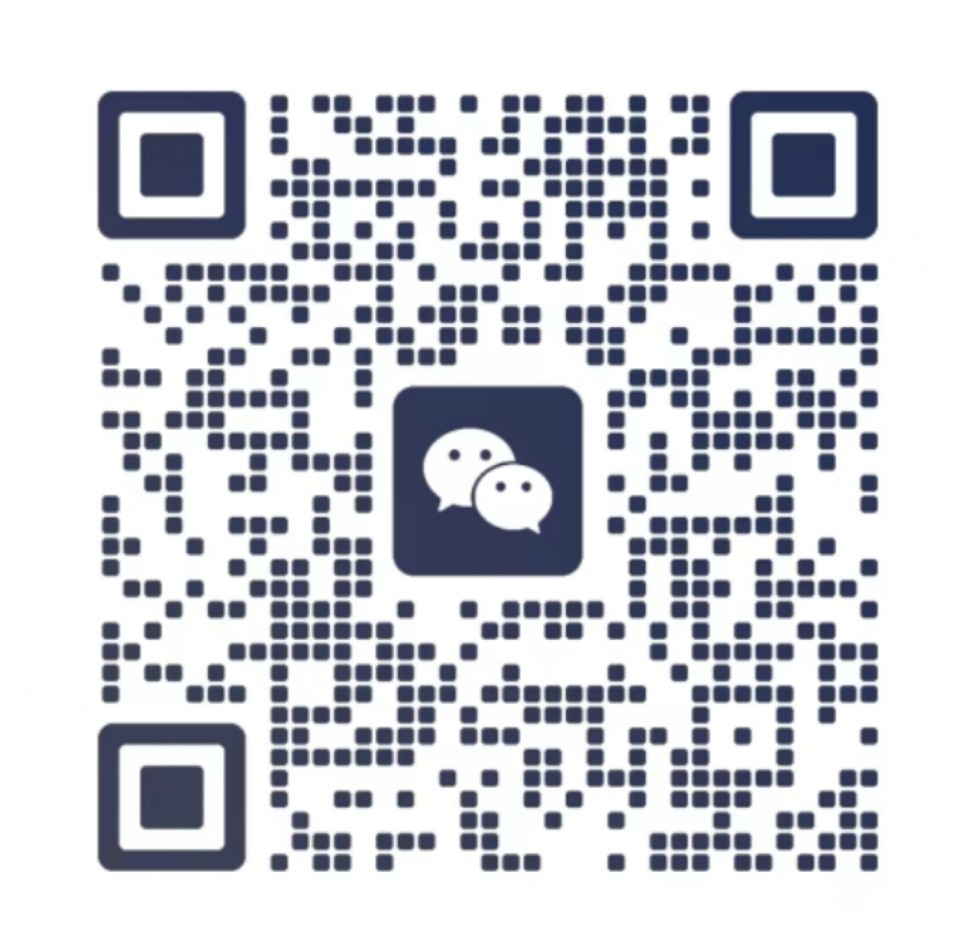移动 ocs 1 并绕 z 轴旋转。(s7-1500t)简介托盘水平旋转。托盘边缘的两个点用于确定 ocs 1 标架的新位置。托盘转角的位置定义了 ocs 1的原点。通过托盘边缘上的点确定 ocs 1 的旋转角度。校准使用以下方法:• 3d 运动系统:“移动并旋转”校准方法• 具有方向的3d 运动系统:“移动并绕 z 轴旋转”校准方法示例中使用的点的坐标3d 运动系统:“移动并旋转”校准方法1. 选择对象坐标系“ocs1”。2. 在下拉列表中选择“移动并旋转”(move and rotate) 校准方法。按如下步骤定义 ocs 1 的原点:1.将运动系统移动到托盘上的点 p1 ①。2. 通过单击“wcs 中的位置”(position in wcs) 字段旁边的符号 ,接受 tcp 在 wcs 中的位置坐标。已经使用点 p1 定义了 ocs 1 的原点。按如下步骤定义 ocs 1 的旋转角度③:1. 选择 z 轴作为 ocs 1 旋转时所围绕的坐标轴。2. 选择 x 轴作为绕 z 轴旋转到 tcp 或点 ② 的坐标轴。3.将运动系统移动到托盘边缘处的点 ②。4. 通过单击角度字段旁边的符号 旋转 ocs 1。设定旋转角度 ③显示在字段中和图形显示中。旋转的 x 轴现在穿过点 ②。因此,ocs 1 的位置被明确确定,并且“应用值”(apply values)按钮处于激活状态。1. 从校准中接受值用于组态中。具有方向的 3d 运动系统:“移动并绕 z 轴旋转”校准方法1.选择对象坐标系“ocs 1”。2. 在下拉列表中选择“移动并绕 z 轴旋转”(move and rotate around z)校准方法。按如下步骤定义 ocs 1 的原点:1. 将运动系统移动到托盘上的点 p1 ①。2. 通过单击“wcs中的位置”(position in wcs) 字段旁边的符号 ,接受 tcp 在 wcs 中的位置坐标。已经使用点 p1① 定义了 ocs 1 的原点。按如下步骤定义 ocs 1 的旋转角度 ③:1. 选择 x 轴绕 z 轴的旋转。通过这种方式,可以指定x 轴绕 z 轴旋转到 tcp 或点 ②。2. 将运动系统移动到托盘边缘处的点 ②。3. 通过单击角度字段旁边的符号 旋转ocs 1。设定旋转角度 ③ 显示在字段中和图形显示中。旋转的 x 轴现在穿过点 ②。因此,ocs 1的位置被明确确定,并且“应用值”(apply values) 按钮处于激活状态。1. 从校准中接受值用于组态中。 移动 ocs 1并绕 z 轴和 y 轴旋转它 (s7-1500t)简介托盘倾斜且水平旋转。3d 运动系统:“平面”校准方法托盘表面上的三个点用于确定ocs 1 标架的新位置。通过托盘转角的位置确定 ocs 1 的原点。另外两个点的位置用于确定 ocs 1的旋转角度。“平面”校准方法用于进行 3d 运动系统校准。① 托盘转角点,作为 ocs 1 的原点② 托盘边缘处的点旋转的 x轴通过的设定点定义 x 轴的旋转角度。③ x 轴的旋转角度④ 托盘表面上的点设定点与前两个点一起定义选定的 xy 平面。⑤通过三个设定点的 xy 平面1. 选择对象坐标系“ocs 1”。2. 在下拉列表中选择“平面”(plane) 校准方法。按如下步骤定义ocs 1 的原点:1. 将运动系统移动到托盘上的点 p1。2. 通过单击“wcs 中的位置”(position in wcs)字段旁边的符号 ,接受 tcp 在 wcs 中的位置坐标。已经定义了 ocs 1 的原点。按如下步骤定义 ocs 1的旋转角度:1. 选择 x 轴作为要旋转到 tcp 或点 ② 的坐标轴。2. 将运动系统移动到托盘边缘处的点 ②。3.通过单击坐标轴字段旁边的符号 ,旋转 ocs 1。设定旋转角度显示在图形显示中。4. 选择将横跨在三个设定点之间的 xy平面。5. 将运动系统移动到托盘表面上的点 ④。6. 要对齐 ocs 1,请单击平面字段旁边的符号 。横跨的平面显示在图形显示中。因此,ocs 1 的位置被明确确定,并且“应用值”(apply values) 按钮处于激活状态。1.从校准中接受值用于组态中。3d 运动系统:“三点”校准方法托盘的三个转角点用于确定 ocs 1 标架的新位置。转角点在 ocs 1中的位置可以从托盘的尺寸得出。使用“三点”方法确定转角点在 wcs 中的位置。通过托盘转角的位置确定 ocs 1的原点。另外两个转角点的位置用于确定 ocs 1 的旋转角度。示例中使用的点的坐标1. 选择对象坐标系“ocs 1”。2.在下拉列表中选择“平面”(plane) 校准方法。按如下步骤定义 ocs 1 的原点:1. 将运动系统移动到托盘转角(点 p1)。2.通过单击“wcs 中的位置”(position in wcs) 字段旁边的符号 ,接受 tcp 在 wcs中的位置坐标。3. 对于点 p1,输入在 ocs 1 中的位置的值。已经定义了 ocs 1 的原点。按如下步骤定义 ocs 1的旋转角度:1. 将运动系统移动到托盘第二个转角(点 p2)。2. 通过采用 tcp 的当前位置值定义点 p2 在 wcs中的坐标。单击“wcs 中的位置”(position inwcs) 框旁边的符号 。3. 对于点 p2,输入在 ocs中的位置的值。4. 将运动系统移动到托盘上的点 p3。5. 通过采用 tcp 的当前位置值定义点 p3 在 wcs中的坐标。单击“wcs 中的位置”(position inwcs) 框旁边的符号 。6. 对于点 p3,输入在 ocs中的位置的值。因此,ocs 的位置被明确确定,并且“应用值”(apply values) 按钮处于激活状态。1.从校准中接受值用于组态中。
校准工作空间区域 (s7-1500t)组态工作空间区域校准(s7-1500t)要求运动系统工艺对象已正确组态并连接。组态区域属性 区域属性1. 在“工作空间区域”(workspacezone) 下拉列表中,选择想要校准的区域。如果已经通过组态窗口“组态 > 扩展参数 >区域”(configuration > extended parameters >zones) 中的符号 打开区域的校准,则相应区域已经预先选定。如果通过项目树打开校准,则工作空间区域 1 预先选定。2. 在“状态”(status)下拉列表中,选择激活状态“活动”(active) 或“非活动”(inactive)。如果选择状态“未定义”(notdefined),则将取消激活用于校准的组态掩码中的所有其它设置。3. 在“区域类型”(zone type)下拉列表中,选择封锁区域或信号区域工作区域类型。4. 在“几何形状”(geometry)下拉列表中,选择长方体、圆柱体或球体形状。5. 在“坐标系”(coordinate system)下拉列表中,选择“wcs”或“ocs”。有关区域参数的更多信息,请参见“组态区域 (页 183)”部分选择合适的校准方法校准方法可选的校准方法取决于所选的区域几何形状。“圆形平面”和“半径”校准方法不适用于校准包含障碍物的区域,因为校准过程中会遍历整个区域。因此,这两种校准方法不适合校准通常包含障碍物的封锁区域和信号区域。下表概括列出了适用于所选区域类型的校准方法:用转角点校准长方体区域(s7-1500t)使用“转角点”校准方法校准长方体工作空间区域。转角点定义使用该校准方法时,会通过三个或四个转角点的位置值定义长方体区域。要求•运动系统工艺对象已正确组态并连接。• 已选择长方体工作区域进行校准。操作步骤1. 输入长方体的原点作为点 p1。2.从原点开始,使用其它点来确定 x、y 和 z 方向上的边长用表面线条校准圆柱形区域(s7-1500t)使用“表面线条”校准方法校准圆柱形信号区域或封锁区域。表面线条要求• 运动系统工艺对象已正确组态并连接。•已选择圆柱形信号区域或封锁区域进行校准。操作步骤1. 将点 p1 设置为表面线条的起点。2. 将点 p2 设置为表面线条的终点。通过点p1 和 p2 便可定义圆柱体的表面线条。表面线条定义圆柱体的高度和方向。3. 要定义圆柱体的直径,请将点 p3 到表面线条 p1 ↔p2 的垂直距离设置为直径。与 p1 ↔ p2 表面线条相对的平面会经过点 p3。由于圆柱体的高度是通过表面线条 p1 ↔p2定义的,因此也可以将点 p3 设置在圆柱体高度之外。要求• 运动系统工艺对象已正确组态并连接。•已选择圆柱形工作区域进行校准。操作步骤1. 将点 p1 设置在圆柱体的圆周上。2. 将点 p2 设为在圆柱体圆周上与点 p1径向相对。通过点 p1 和 p2 便可定义圆柱体的直径和方向。3. 要定义圆柱体的高度,请将点 p3 设置在离圆形平面距离为 h的位置。由于点 p3 仅确定圆柱体的高度,因此也可以将点 p3 设置在先前设置的圆柱体宽度之外。操作步骤1.将球体表面上的第一个点设置为点 p1。2. 要形成直径,请输入球体表面上与点 p1 径向相对的点 p2。 用半径校准球形区域(s7-1500t)使用“半径”校准方法校准圆柱形工作空间区域。半径定义使用该校准方法时,会通过半径上的两个点定义球形区域。要求•运动系统工艺对象已正确组态并连接。• 已选择球形工作区域进行校准。操作步骤1. 输入球体的原点作为点 p1。2.要确定半径,请将第二个点 p2 设置在表面上。
指令 (s7-1500t) 运动系统的运动(s7-1500t)mc_groupinterrupt:中断运动执行 v7(s7-1500t)说明使用运动控制指令“mc_groupinterrupt”,可中断运动系统工艺对象上执行的运动。通过作业“mc_groupcontinue”,可继续执行被中断的运动系统的运动。如果运动系统已停止,则则后续运动作业的运动执行也将中断。之后,新的运动作业将作为未决作业排列作业序列中。使用参数“mode”,可指定保持的动态特性。适用于•运动系统要求• 工艺对象已正确组态。•互连的轴已启用。超驰响应有关“mc_groupinterrupt”作业的超驰响应,请参见“超驰响应 v7:运动系统的运动命令(页380)”部分。mc_groupcontinue:继续运动执行 v7(s7-1500t)说明使用运动控制指令“mc_groupcontinue”,可继续执行之前由作业“mc_groupinterrupt”中断的运动系统的运动。如果运动系统通过作业“mc_groupinterrupt”停止,则运动系统的运动仍将继续。仅当工艺对象的状态为“interrupted”时,“mc_groupcontinue”作业才有效。适用于•运动系统要求• 工艺对象已正确组态。• 互连的轴已启用。310step 7 v18 及以上版本的 s7-1500t 运动系统功能v7.0功能手册, 11/2022, a5e42063080-ad指令 (s7-1500t)13.1 运动系统的运动(s7-1500t)超驰响应• 其它任何运动控制作业不会中止“mc_groupcontinue”作业的执行。•一个新的“mc_groupcontinue”作业会中止当前的“mc_groupinterrupt”作业。•有关“mc_groupcontinue”作业的超驰响应,请参见“超驰响应 v7:运动系统的运动命令(页380)”部分。通过作业“mc_movelinearabsolute”(a1) 移动运动系统。在时间 ①时,“mc_movelinearabsolute”作业被“mc_groupinterrupt”作业 (a2)中断。运动系统处于“interrupted”状态。“mode”= 0时,运动可由作业“mc_movelinearabsolute”的动态值停止。通过“done_2”报告“mc_groupinterrupt”作业的完成。在时间② 时,作业“mc_groupcontinue”(a3) 将继续“mc_movelinearabsolute”作业的执行。